Beschränken Sie die Fähigkeit von Chrome, Website-Bilder zu laden
Es gibt einige Websites, die dies habenSelbst bei einer schnellen Verbindung kann das Laden vieler Bilder sehr lange dauern. Und wenn Sie eine langsame Verbindung haben, vergessen Sie es einfach. Chrome verfügt über eine Funktion, die das Laden von Bildern auf von Ihnen festgelegten Websites verhindert. Die Einrichtung ist einfach.
Öffnen Sie Google Chrome und klicken Sie oben rechts im Fenster auf das Symbol Optionen (Schraubenschlüssel). Klicken Sie im Menü auf Einstellungen.

Klicken Sie unten auf der Einstellungsseite auf Erweiterte Einstellungen anzeigen.
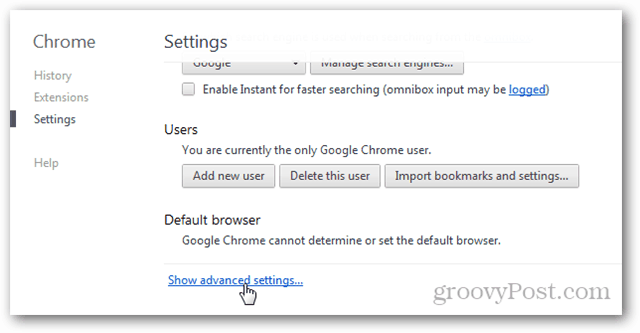
Scrollen Sie nach unten zu Datenschutz und klicken Sie auf Inhaltseinstellungen. Ein Popup-Menü wird angezeigt. Scrollen Sie nach unten zu "Bilder" und klicken Sie auf "Ausnahmen verwalten".
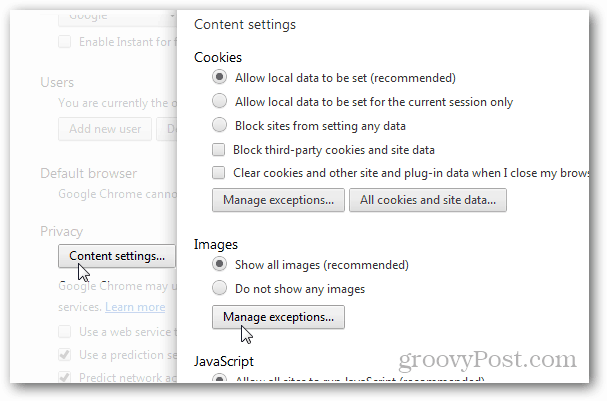
Als Nächstes wird die Seite mit den Bildausnahmen angezeigt. Geben Sie auf dieser Seite eine Webadresse ein, wählen Sie aus, ob Bilder zugelassen oder blockiert werden sollen, und drücken Sie die Eingabetaste, um sie in der Liste zu speichern. Geben Sie weitere Websites ein, bis Sie zufrieden sind. Sobald eine Website hinzugefügt wurde, wendet Google die Änderungen sofort an. Klicken Sie auf OK, um das Menü zu schließen.
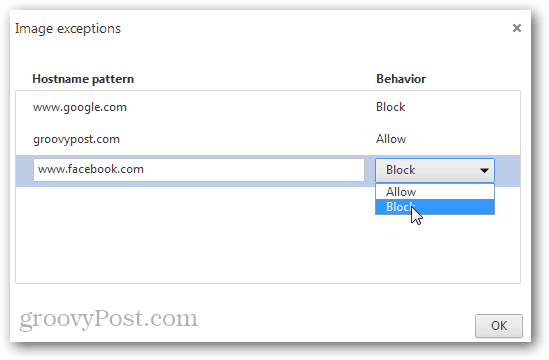
Jedes Mal, wenn Sie eine Website besuchen, die gesperrt ist, wird eine kleine Benachrichtigung in der Chrome-Adressleiste angezeigt. Sie können hier auch festlegen, ob Websites blockiert werden sollen.
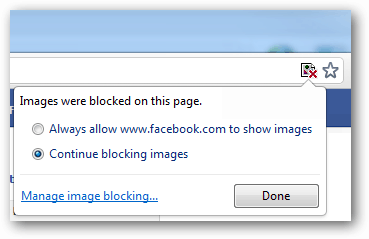
Hier ist ein Beispiel für ein Facebook-Profil mit gesperrten Bildern. Die Platzhalter sind immer noch vorhanden, sodass Sie wissen, wo sie sich befinden. Sie können den Text jedoch weiterhin lesen.
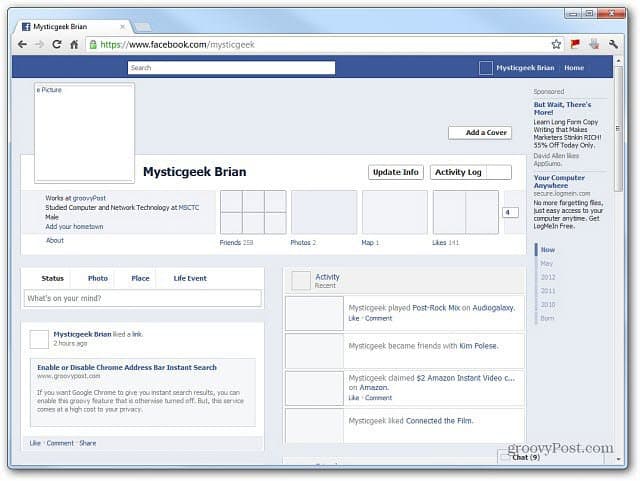










Hinterlasse einen Kommentar